목차
서론
에러에 대한 설명
본론(클릭하여 바로가기)
결론
맺음말
서론
도면 작업을 하다 보면 에러가 뜨는 경우가 많습니다. 회사마다 사용하는 주 텍스트가 다르기도 하고, 디자인 요소를 가미하다 보면 상대방이 없는 텍스트를 쓰는 경우도 간혹 있기 때문입니다.이런 경우, 보통은 텍스트 다운로드 파일을 같이 보내주는 것이 맞겠지만, 그렇지 못한 경우도 많기 때문에 직접 text path를 잡아주거나 기초세팅을 바꿔주는 것이 일반적입니다. 아래는 텍스트 에러의 예시와 셋팅을 하는 방법에 대한 내용입니다.

텍스트 에러 시 , 캐드에서 아래와 같은 결과값이 도출됩니다.
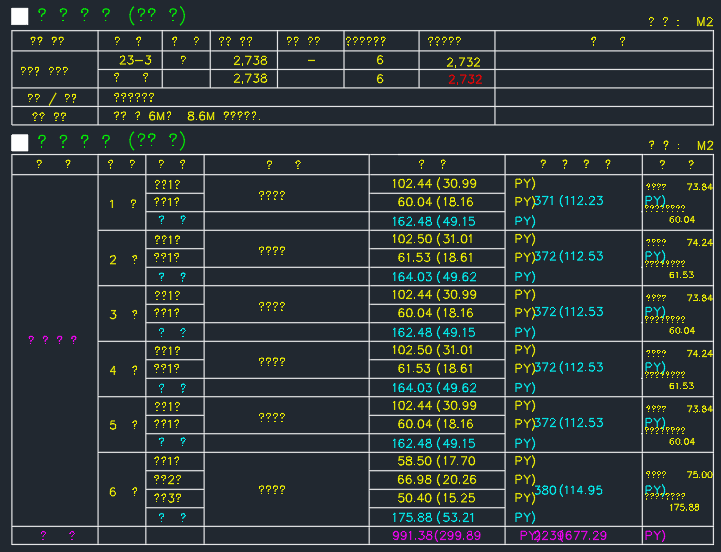
이 때의 해결 방법은 두 가지입니다. 첫 번째, 해당도면에서 만의 편집값을 가지는 방법. 두 번째, 전체 세팅을 맞춰 다음 작업에서도 오류가 뜨지 않게 만드는 방법.첫 번째 방법도 좋은 방법이지만 전반적인 세팅을 맞춰놓는 것이 스트레스를 덜 받기 때문에 두 번째 방법을 추천합니다.
아래부터는 해결하는 방법입니다.
본론
1. Text style setting
도면파일에서 명령어 ST를 입력하면 Text style editor가 열립니다. 여기서 확인할 사항은 !가 있는 텍스트를 찾아 오류가 없는 텍스트로 변경하는 것입니다.


텍스트를 바꿔주게되면 누락된 텍스트가 수정되며, 그 이후에는 수정값으로 적용됩니다.
수정값을 가진 다음에는 원하는 영역을 선택한 뒤, ctrl+1(properties)에서 style을 변경해 주면 안 나오던 텍스트를 나오게 만들어줄 수 있습니다.

2. AutoCAD altemate Text Setting(캐드 대체텍스트 셋팅)
결과값이 나오지 않을 경우, 대체텍스트를 적용함으로써, 추후 작업에서 내용확인이 가능하게 세팅을 할 수 있습니다. 대체 텍스트는 적용하는 방법이 간단하므로 아래의 적용법을 보고 따라오시면 간단합니다.
명령어 OP를 입력하면, option 창이 열립니다.

여기서 Text setting을 설정하면 되는데 위치는 아래와 같습니다.

<Altemate Font : 대체 폰트>라는 뜻으로 텍스트가 없거나 읽히지 않을 경우, 세팅을 하는 방법입니다. 이때 <Simplex.shx>로 세팅된 곳을 변경해 주시면 됩니다. 이 때는 가장 선호하는 텍스트로 대체시켜주시면 됩니다. 기본적으로 깔려있는 것을 쓰거나, 회사에서 사용하는 글씨체를 기본으로 생각하고 세팅하는 것이 좋습니다.

유의사항
가장 무난한 글씨체인 굴림, 고딕, 맑은 고딕 정도로 세팅하는 것이 좋긴 하지만 원하는 글씨체로 세팅해도 무방합니다. 세팅이 완료되면 꼭 Apply 하신 뒤, 컴퓨터를 재시작해주는 것이 좋습니다. 캐드만 껐다 키는 경우 세팅이 원활히 먹히지 않는 경우도 있었기에 컴퓨터 재부팅을 권장합니다.
결론
추가적인 사항은 댓글 부탁드립니다. 감사합니다.
'AUTOCAD > 셋팅' 카테고리의 다른 글
| 캐드 선택하면 뜨는 창 ? -> 객체 선택 시 뜨는 창 뜨지 않게 하는 방법 (4) | 2023.11.07 |
|---|---|
| 캐드 선 위에 777? -> setting 확인 및 설정 변경 (4) | 2023.11.07 |
| 오토캐드(AutoCAD) 시작 시, 뜨는 메세지 ? - 선택 메뉴 확인하기 (6) | 2023.09.22 |
| 상단 메뉴바 없어졌을 때 해결방법 (AutoCAD 리본메뉴 간소화 해제) (2) | 2023.09.16 |
| 마우스 클릭을 좀... - AUTOCAD Selection option(캐드 선택 옵션) (0) | 2023.09.15 |

